“저는 최근 Philo가 좋은 스트리밍 플랫폼이라고 생각하여 구독료를 지불했습니다. 하지만 Philo에 녹음하는 과정에 대해 더 자세히 배울 수 있어서 내가 좋아하는 프로그램을 보관하고 나중에 다시 시청할 수 있기를 바랍니다. 누군가가 나를 도와줄 수 있기를 바랍니다.”
미국에서 가장 인기 있는 라이브 TV 서비스 제공업체 중 하나는 Philo입니다. 구독 기반입니다. 이를 통해 사용자는 케이블 연결 없이도 TV 채널에 액세스할 수 있습니다. 언제든지 보고 싶은 좋은 콘텐츠를 필로에서 봤다면 간편하게 녹화해 두는 것도 좋은 선택이 될 것입니다. 처음 해보신다면 과정이 헷갈리고 궁금하실 수 있습니다. 괜찮아요! 이 기사를 읽으면 필요한 모든 것을 찾을 수 있습니다.
내용 : 1부. 무료 평가판으로 Philo에 녹음할 수 있나요?2부. 시간 제한 없이 Philo에서 녹음하는 방법은 무엇입니까?3부. Philo에서 향후 쇼를 녹화하는 방법은 무엇입니까?Philo 녹음 관련 자주 묻는 질문
1부. 무료 평가판으로 Philo에 녹음할 수 있나요?
Philo에 DVR 녹화 기능이 있다는 사실을 알게 되면 분명 기뻐하실 것입니다. 누구나 쉽게 사용할 수 있는 플랫폼에 내장된 기능입니다. 클라우드에 녹음 내용을 백업하는 것도 가능합니다. 게다가 녹음횟수에 제한이 없기 때문에 걱정하지 않으셔도 됩니다! 녹음된 파일은 30일 동안만 보관할 수 있다는 점만 참고하시면 됩니다. 이 기간이 지나면 파일은 사라집니다.
그래도 시도하고 싶다면 이 기능을 사용하여 Philo에서 녹음하는 방법은 다음과 같습니다.
- 당신을 엽니 다 필로TV 계정. “가이드”를 누르세요. 녹화하고 싶은 특정 프로그램을 선택하세요. "+" 기호를 찾아 탭하면 선택한 특정 에피소드 저장이 시작됩니다.
- 녹화가 진행되는 동안 네트워크의 안정성과 장치에 따라 진행 상황을 확인할 수 있습니다.
- 완료되면 상단의 '저장됨' 메뉴를 누르세요. 여기에서 녹화 및 캡처된 모든 비디오를 볼 수 있습니다.
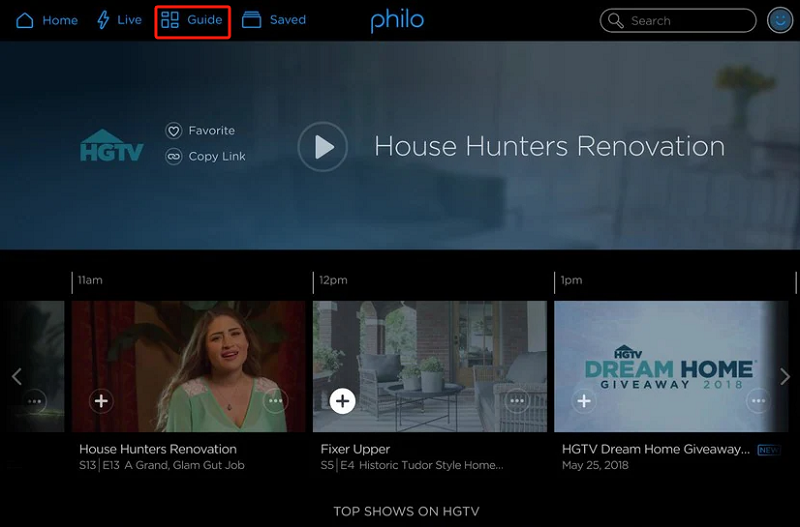
Philo의 DVR 녹화 기능이면 충분할 것 같습니다. 그러나 많은 사람들은 30일 제한이 너무 짧다고 생각할 수 있습니다. 이 경우에는 무제한 녹음을 경험할 수 있는 Philo에서 녹음하는 또 다른 방법을 다음 부분에서 살펴보겠습니다.
2부. 시간 제한 없이 Philo에서 녹음하는 방법은 무엇입니까?
일부 사용자에게는 Philo에서 콘텐츠를 캡처할 때 이전 섹션에서 언급한 것과 같은 무료 도구를 사용하는 것만으로도 충분할 수 있습니다. 그러나 기록된 파일을 보관할 수 있는 기간과 관련이 있기 때문에 일부는 확실히 이 제한이 약간 짜증스럽다고 생각할 것입니다. 다행스럽게도 무제한 녹음 기능을 촉진하는 신뢰할 수 있는 전문 도구가 있습니다. 한 가지 좋은 예는 iMyMac 스크린 레코더.
위에서 언급한 것은 다음을 수행할 수 있는 소프트웨어 프로그램입니다. 화면 녹화 수행. 화면뿐만 아니라 카메라와 오디오도 고화질로 지연 없이 캡처할 수 있어 파일로에서 녹음하는 과정에서 사용하기 좋은 앱입니다. 편집, 실시간 주석, 스크린샷 캡처, 필요할 때 웹캠 실행, 다시 시작, 일시 중지 등을 위한 메뉴가 있어 다양한 기능이 포함되어 있습니다. 물론, 인터페이스는 초보자도 사용하기 어렵지 않을 만큼 간단합니다.
지금 무료 평가판을 받으세요! 일반 맥 M 시리즈 Mac 지금 무료 평가판을 받으세요!
따라서 Philo의 콘텐츠를 기록할 때 iMyMac 스크린 레코더를 사용하려면 다음을 수행해야 합니다.
- 앱을 열고 기본 인터페이스로 이동하여 '비디오 레코더".
- 녹음만 할지 선택하세요. 화면 또는 캡처 카메라 또한. 나중에 사용할 녹음 영역을 선택하세요.
- 계속해서 오디오 설정을 수정하고 녹음할 오디오 유형(시스템, 마이크 소리또는 둘 다입니다.
- "라는 메시지가 나타나면 화면 녹화가 시작됩니다.기록 시작” 메뉴가 탭됩니다. 끝내려면 빨간색 "중지" 버튼을 누르세요. 녹화 중에 앞서 언급한 기능에 접근하여 사용할 수 있습니다.

이 도구를 사용하면 어떤 제한도 없이 원할 때마다 녹음할 수 있습니다. 언제 어디서나 녹음된 파일을 보관하고 액세스할 수 있습니다.
3부. Philo에서 향후 쇼를 녹화하는 방법은 무엇입니까?
플랫폼에 내장된 기능과 iMyMac 스크린 레코더와 같은 전문 도구를 사용하여 Philo에 녹화하는 방법을 공유한 후 이제 플랫폼에서 향후 프로그램을 녹화하는 방법에 대해 논의하겠습니다. 방법은 다음과 같습니다.
- PC에서 Philo TV 앱을 열고 계정에 로그인하세요.
- 검색창에서 녹화하고 싶은 향후 TV 프로그램을 찾으세요.
- 녹음에는 두 가지 옵션이 있습니다. 에피소드를 녹화하려면 “새로 녹화” 메뉴를 누르세요. "모두 녹음" 옵션을 탭하면 쇼의 향후 재방송을 모두 캡처할 수 있습니다.
- 선택한 에피소드 옆에 빨간색 기록 표시가 보일 것입니다.
- 콘텐츠는 방송 예정일에 자동으로 녹화되어야 합니다. 해당 기간이 지나면 녹화 파일은 사라지므로 30일 이내에 시청하시기 바랍니다.

Philo 녹음 관련 자주 묻는 질문
이전 편에서 소개한 Philo 녹음 방법에 대한 튜토리얼이 여러분에게 충분히 도움이 되기를 바랍니다. 이제 여기에 주제와 관련된 몇 가지 FAQ가 나열되어 있습니다.
- Philo에서 DVR은 어떻게 작동하나요?
The Philo의 DVR 사용 가능한 다른 DVR 옵션과 동일하게 작동합니다. 사용자는 녹화할 프로그램을 선택한 다음 "녹화" 메뉴를 눌러 시작하기만 하면 됩니다.
- Philo의 새 녹음 버튼은 어디에 있나요?
녹화할 에피소드를 선택하면 '새 녹화' 버튼이 표시됩니다.
- Philo에 동시에 녹화할 수 있는 프로그램 수에 제한이 있나요?
필로 콘텐츠를 한번에 녹음하는데에는 제한이 없습니다. "모두 녹음" 옵션을 사용하면 사용자가 원하는 경우 전체 시리즈를 녹음할 수 있습니다.



